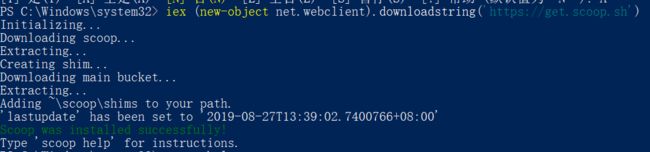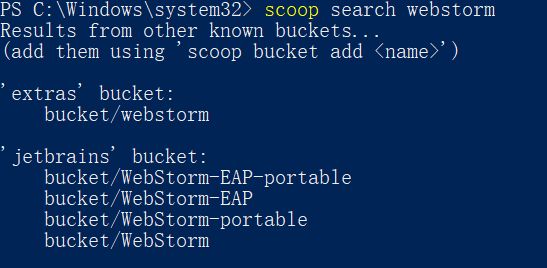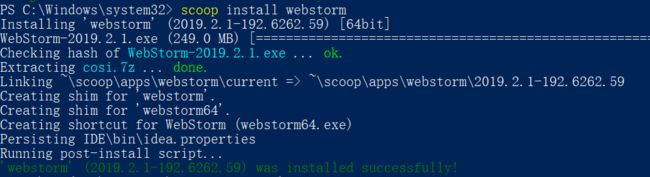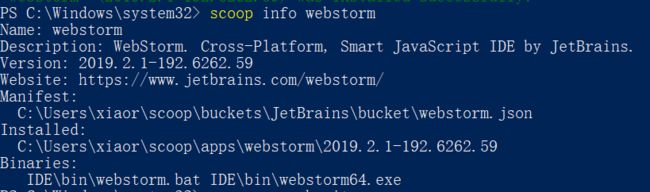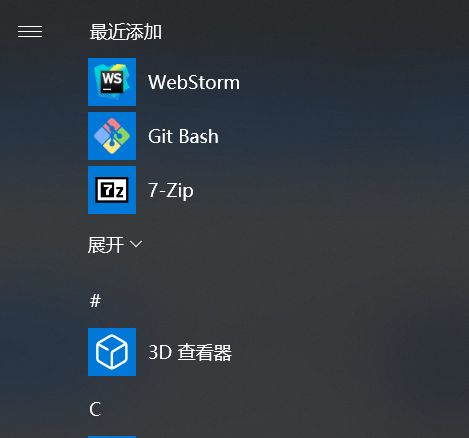包管理系统,Homebrew 就是 macOS 上体验最佳的软件包管理,能帮助我们方便快捷、干净利落的管理软件。在Windows平台上也有一个非常棒的包管理软件--Scoop。Scoop 最适合安装那种干净、小巧、开源的软件,下面我们先从基础的安装方法与使用方法:
Scoop 的安装配置
打开Powershell 输入:
Set-ExecutionPolicy RemoteSigned -scope CurrentUser
输入“A” 。
然后安装Scoop:
iex (new-object net.webclient).downloadstring('https://get.scoop.sh')
安装完后,我们尝试输入以下:
scoop help
scoop help 这个命令是scoop的使用说明,按照上面描述的指令进行操作
Scoop 使用方法
从上面的命令中,我们可以发现 Scoop 命令的设计很简单 是“scoop + 动作 + 对象” 的语法。其中“对象”是可省略的。
下面我来做一个安装Webstorm编辑器的示例,首先在scoop里面search一下:
scoop search webstorm
search后会看到以上的结果,介绍一下bucket:
在 Scoop 里面,bucket 就是一个软件仓库。Scoop 将一个个仓库缓存至本地,当我们想要安装一个软件的时候,Scoop 就从本地的仓库中挑选出我们想要安装的软件的安装配置文件,并依照这个配置文件进行软件的安装工作,包括:从哪里下载软件、如何安装软件、安装到哪里、需要修改更新什么环境变量。
当我们将 Scoop 第一次下载安装好之后,我们就有了主仓库(main bucket)的软件安装配置文件的集合。我们可以通过添加 bucket 来添加其他软件仓库,从而下载我们想要的软件的安装配置文件,来安装不在默认仓库中的软件。
回到search查询结果上,显示了两个bucket,那我们该怎么输入指令进行安装?我们来试一下,输入:
scoop install webstorm
报了一个配置文件中找不到webstorm的安装源,这是怎么回事呢?这是因为安装的bucket是main bucket也就是在默认仓库中的去安装webstorm,main bucket里面没有webstorm的安装包。之前search webstorm的时候就已经看到了,只有两个bucket里面有webstorm安装包,因此,我们需要先添加webstorm已有的bucket。在添加之前,我们要确保本机Git已安装,如果没有安装,可以通过 scoop install git 即可
接着,我添加 “JetBrains”这个bucket:
scoop bucket add JetBrains
添加 JetBrains bucket成功,然后再次输入安装命令,这个时候已正常下载并安装。
我们可以查看一下安装webstorm的信息:
scoop info webstorm
我们打开开始菜单,看到Scoop已经安装好webstorm
掌握了这个操作技能,我们不需要再去打开官方网站下载,然后再安装这些繁琐的操作啦!!!